Windows 10右键菜单添加“复制路径”选项的操作方法
我们在使用Windows10系统的过程中,由于某些原因,我们需要复制文件的路径。正常来说,Windows10右键菜单是没有“复制路径”选项的,所以我们只能在地址栏里面选择相应的文件路径,然后复制出来,如此操作显然很麻烦。如果我们能在Windows10右键菜单中添加“复制路径”选项,是不是就方便多了?下面给大家分享具体的操作方法。
方法一:快捷键的方法
你在右键文件之前,按住键盘上面的Shift就可以了,此时就可以看到复制为路径,紧接着将路径复制到各个聊天窗口即可。
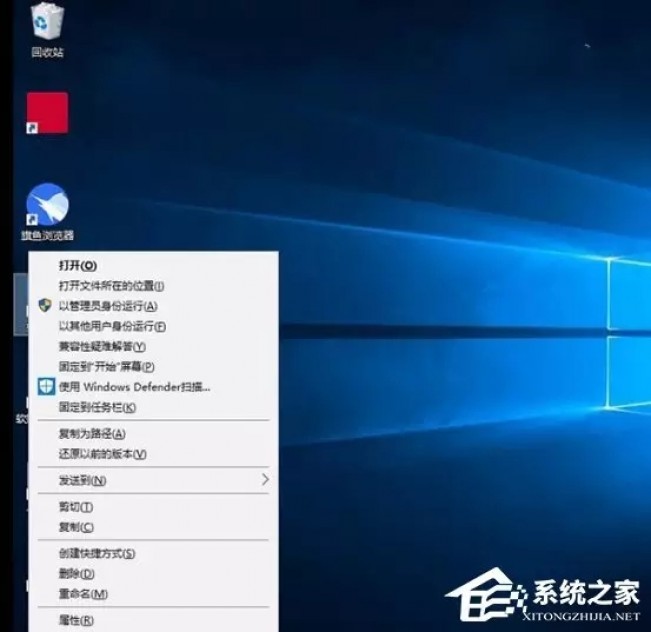
方法二:注册表
1、首先建立一个文本文档;
2、将以下内容复制到文本框之中;
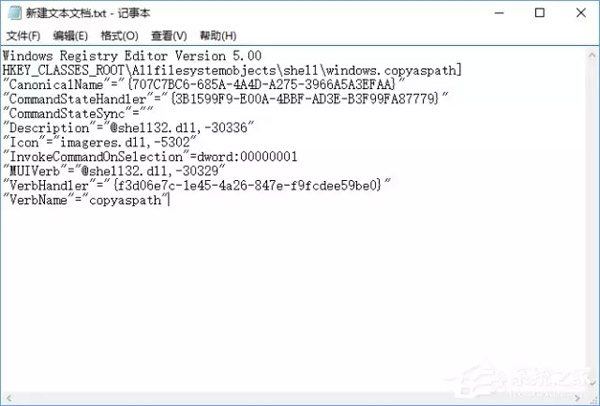
Windows Registry Editor Version 5.00
HKEY_CLASSES_ROOT/Allfilesystemobjects/shell/windows.copyaspath]
"CanonicalName"="{707C7BC6-685A-4A4D-A275-3966A5A3EFAA}"
"CommandStateHandler"="{3B1599F9-E00A-4BBF-AD3E-B3F99FA87779}"
"CommandStateSync"=""
"Description"="@shell32.dll,-30336"
"Icon"="imageres.dll,-5302"
"InvokeCommandOnSelection"=dword:00000001
"MUIVerb"="@shell32.dll,-30329"
"VerbHandler"="{f3d06e7c-1e45-4a26-847e-f9fcdee59be0}"
"VerbName"="copyaspath"
3、点击保存,将后缀设置为“.Reg”,而不是“.TXT”;
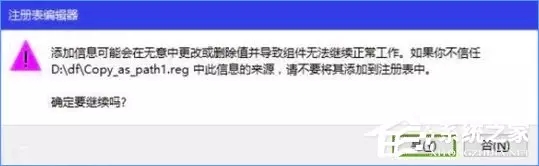
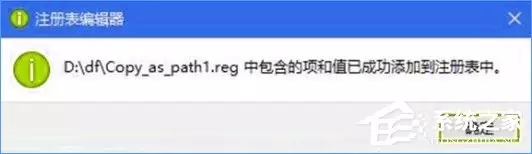
4、之后只需要双击这个注册表文件,点击确定,就可以将“复制路径”选项添加到右键菜单了。
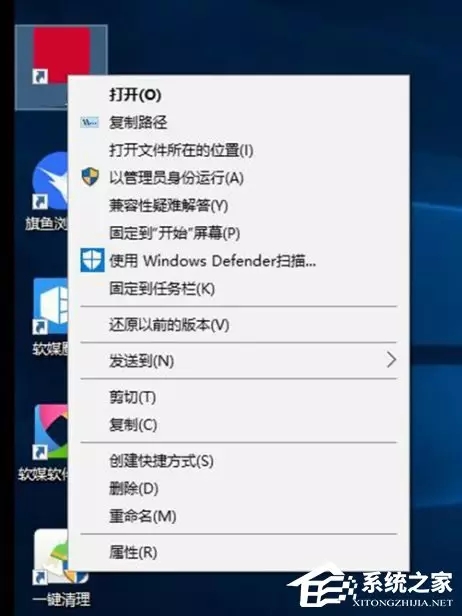
在使用Windows10系统的过程中,如果你经常需要复制文件路径,那么建议你在右键菜单中添加复制路径选项,这样可以大大提高你的工作效率。
正文到此结束
热门推荐
相关文章
Loading...










![[HBLOG]公众号](https://www.liuhaihua.cn/img/qrcode_gzh.jpg)

